
AirPods の片耳が行方不明になった場合、片方が失われたイヤホンを片耳ペアリングする方法はどのようになるのでしょうか?今回の記事では、AirPods の片耳ペアリングを行いたい場合の問題について説明します。AirPods は、同じモデルで異なるシリアル番号のイヤホン同士をペアリングすることができます。さて、それでは具体的にどのように行うか見てみましょう!
更に面白いコンテンツを観たい人は、Instagram @applealmondjp と Twitter X @Applealmond1 をフォローしてください!
AirPods の片方が行方不明の場合、片耳だけを使ってペアリングできるか?
AirPods の片方が行方不明の場合、それでも片耳だけを使ってペアリングする方法はあるでしょうか?答えは、あります!
ただし、最初に注意すべきなのは、AirPods の片方が行方不明の場合、再ペアリングを行うためには同じモデルで異なるシリアル番号のもう一つの片耳イヤホンが別に必要です。
例えば、第 2 世代の AirPods は第 2 世代の AirPods としかペアリングできず、AirPods Pro や第 1 世代の AirPods とはペアリングできません。

異なるシリアル番号の2つの AirPods イヤホンをどのようにペアリングするか?
AirPods の片方が行方不明でも、ペアリングを行うためにはまずもう一つのイヤホンが必要です。これは Apple から購入するか、他の人から AirPods を借りるかです。ペアリングを行う前にイヤホンを2つ揃う必要があります。
次に、異なるシリアル番号を持つ同じモデルの2つのAirPodsイヤホンをペアリングする方法を見てみましょう。
Step 1: iPhone上で元のAirPods設定を削除
設定→BluetoothでAirPodsを選び、右側の「i」アイコンをタップします。
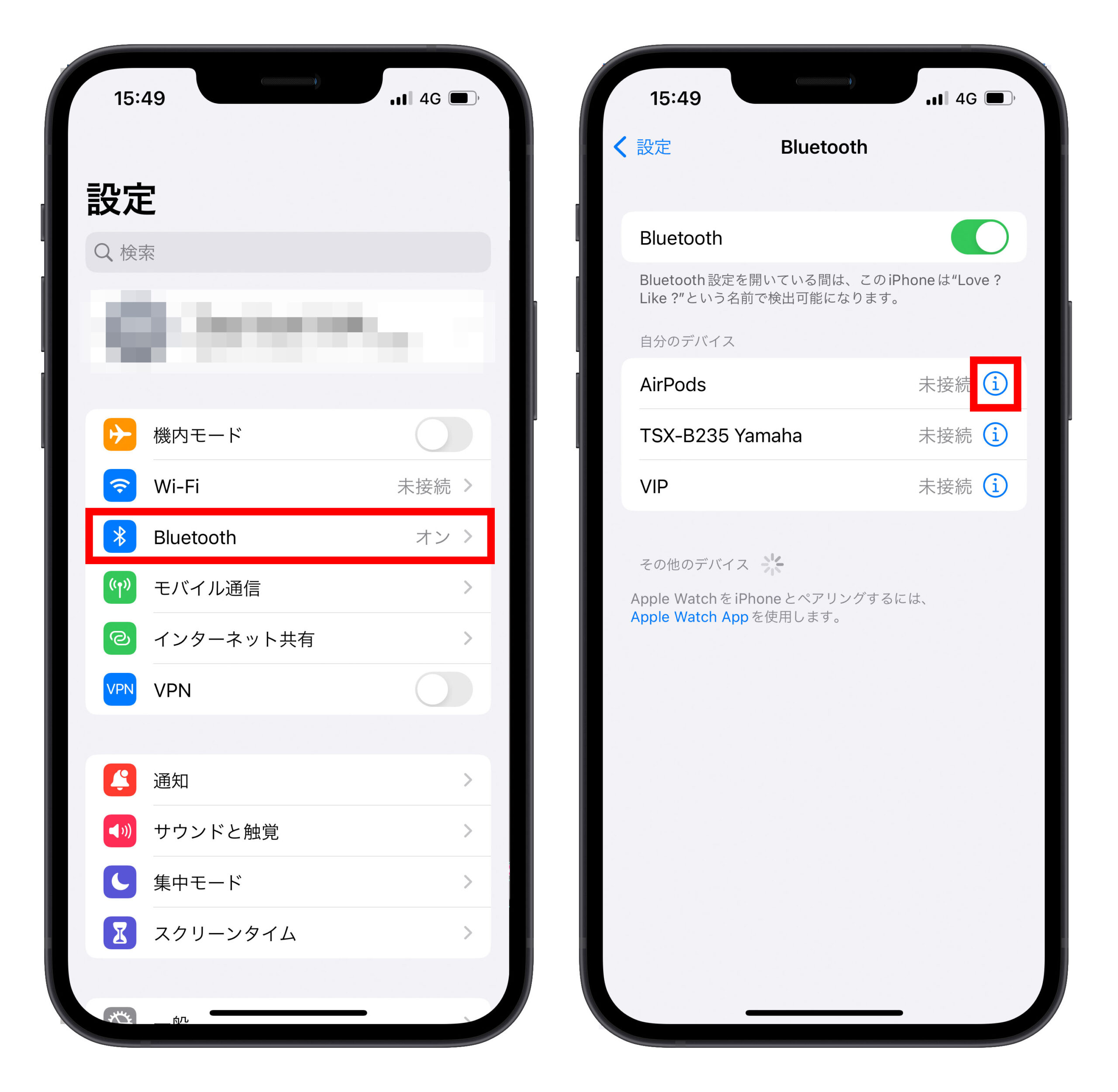
その後、「このデバイスの登録を解除」を選択します:
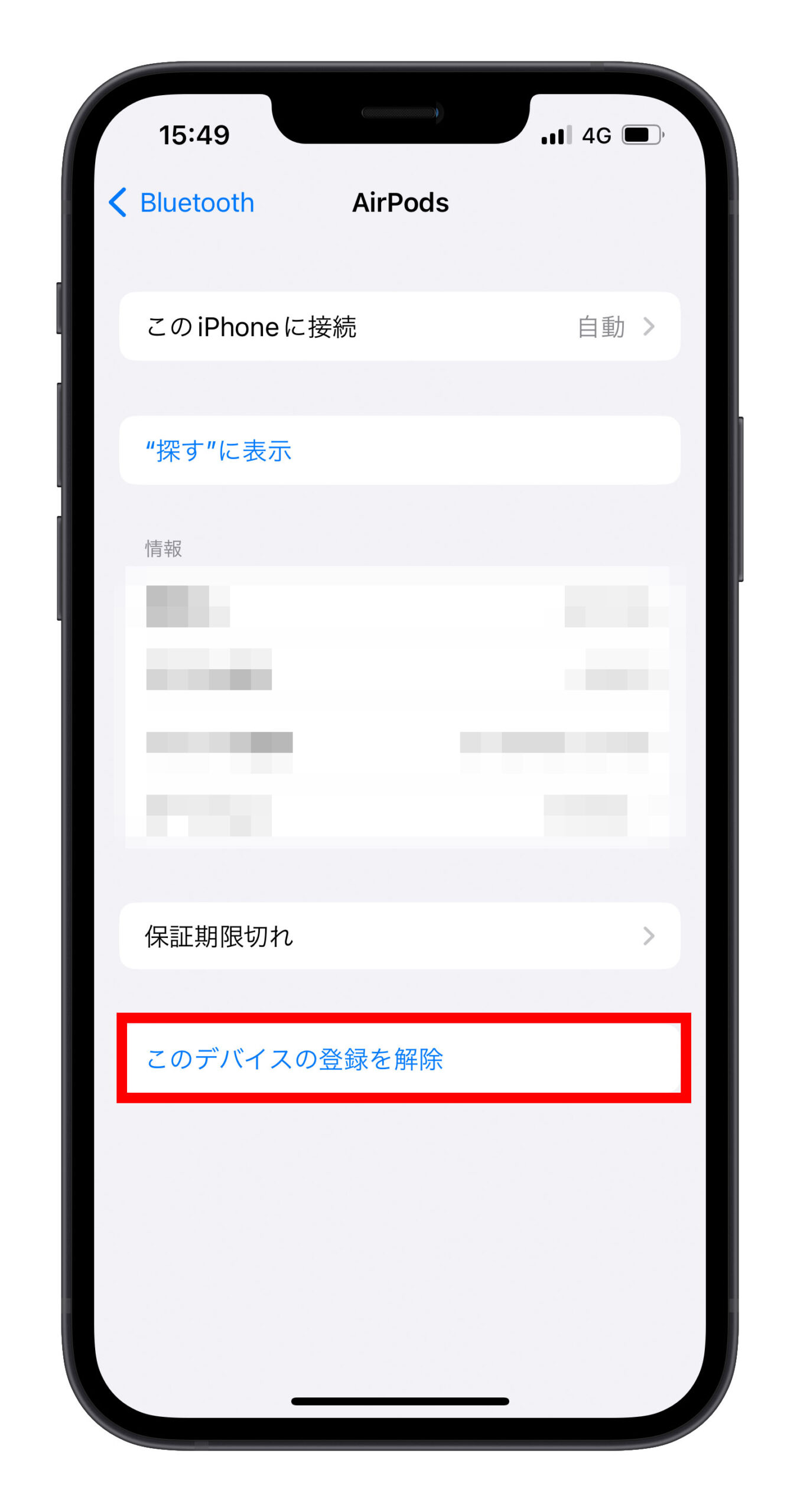
Step 2: 2つの AirPods を充電ケースに入れ、ケースの蓋を開ける
2つの AirPods を充電ケースに入れ、ケースの蓋を開けると、アンバー色の光が点滅します。
Step 3: 充電ケースの背面のボタンを押す
次に、充電ケースの背面にあるボタンを数秒間押し続け、白い光が点滅し始めるまで待ちます。

Step 4: AirPods と iPhone をペアリングする
iPhone、iPad、または Mac を用意し、AirPods の充電ケースの蓋を開けて、iPhone、iPad、またはMacに近づけます。接続の案内が表示されるまで待ち、AirPods を再接続して、再ペアリングの設定が完了します。
片方が行方不明の AirPods を探す方法
AirPodsの片耳が行方不明の場合、最も直接的な方法は Apple の「探す」機能を使用することです。
探す機能を使って片耳が行方不明の AirPods を位置特定し、音声検出と組み合わせて、片方が行方不明の AirPods を見つけることができます。 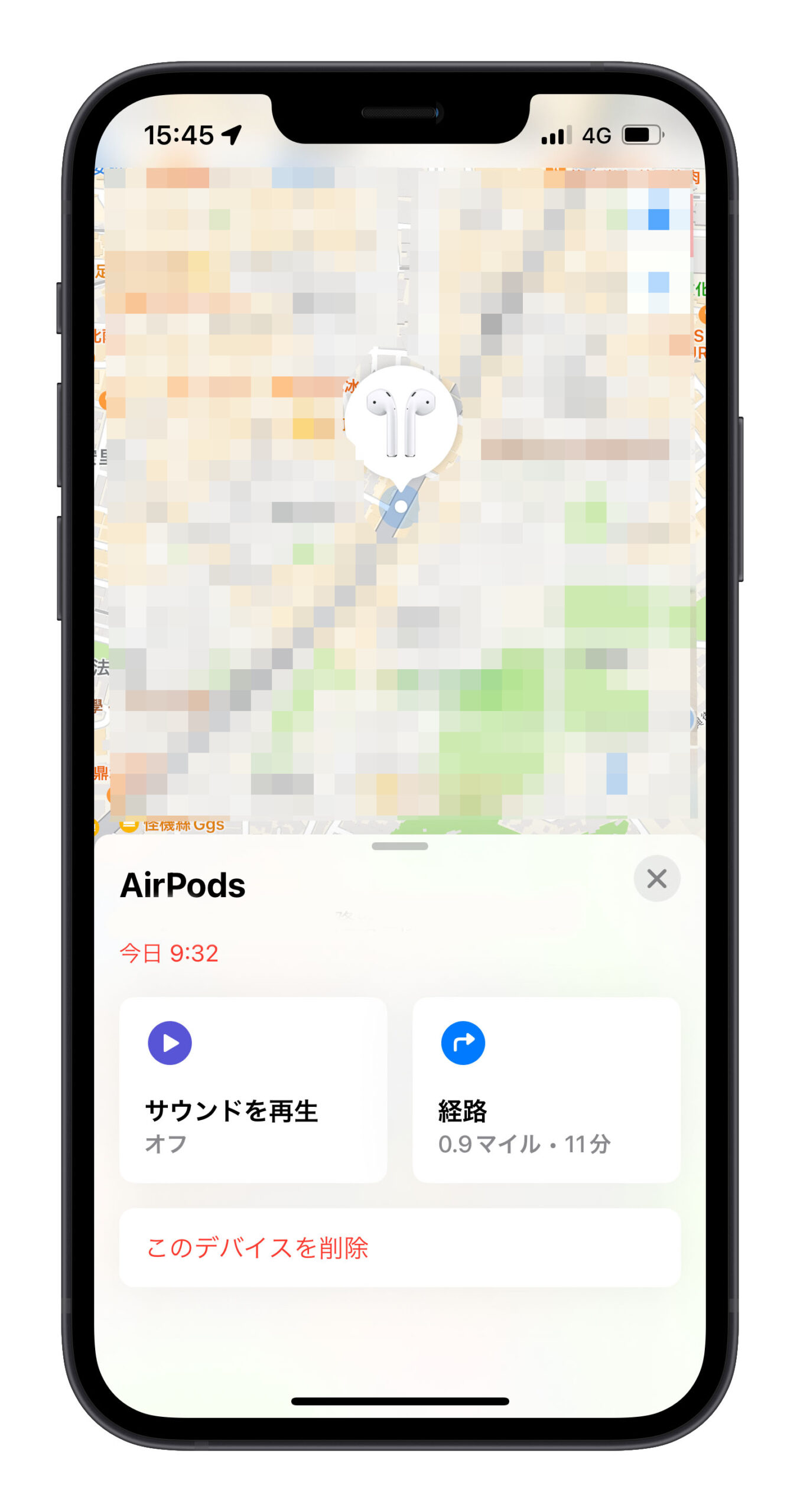
《AirPodsの片方を無くした?iPhone の「探す」機能で探し出す!》という記事で、Appleの探す機能を使って片耳が行方不明のイヤホンをどのように見つけるか説明していますので、ぜひ参考にしてください。
AirPods の片耳ペアリング:まとめ
AirPods の片方が行方不明の場合、片耳だけでペアリングすることはできませんが、同じモデルのイヤホンを購入するか借りることで再ペアリングが可能です。
同じモデルのイヤホンであれば、異なるシリアル番号でもペアリングができます。ここで紹介したペアリング方法は、AirPods の充電ケースを交換する際にも適用できます。
今回の紹介は以上です。ありがとうございました。
更に面白いコンテンツを観たい人は、Instagram @applealmondjp と Twitter X @Applealmond1 をフォローしてください!
関連記事
